Page 390 of 706
39
.
1
Ljud och multimedia
För att ta emot meddelanden om farozoner måste du kryssa i alternativet: " Tillåt meddelanden om farozoner " .
Meddelanden om farozoner
Tryck på Navigation för att visa första sidan.
Tryck på knappen " Lägg till ny farozon " på pekskärmens övre rad.
Välj alternativet " Ty p " för att välja typ av "Farozon".
Välj alternativet " Hastighet " och fyll i den via det virtuella tangentbordet.
Tryck på " OK " för att spara och skicka information. Du kan ladda ned uppdateringar för systemet och kartdata på Bilmärkets webbsida. Där finns även en förklaring av hur
uppdateringen går till.
Uppdatering av kitet
"Riskabla platser"
Tryck på Inställningar för att visa Inställningar för att visa Inställningarden första sidan.
Tryck på " A LT. " för att komma till andra sidan.
V ä l j " Systeminställn. " .
V ä l j " Visa " för att visa versionen med olika moduler som installerats i systemet.
V ä l j " Väntande uppdatering(-ar) " .
Välj fliken " Systeminfo " .
Page 403 of 706
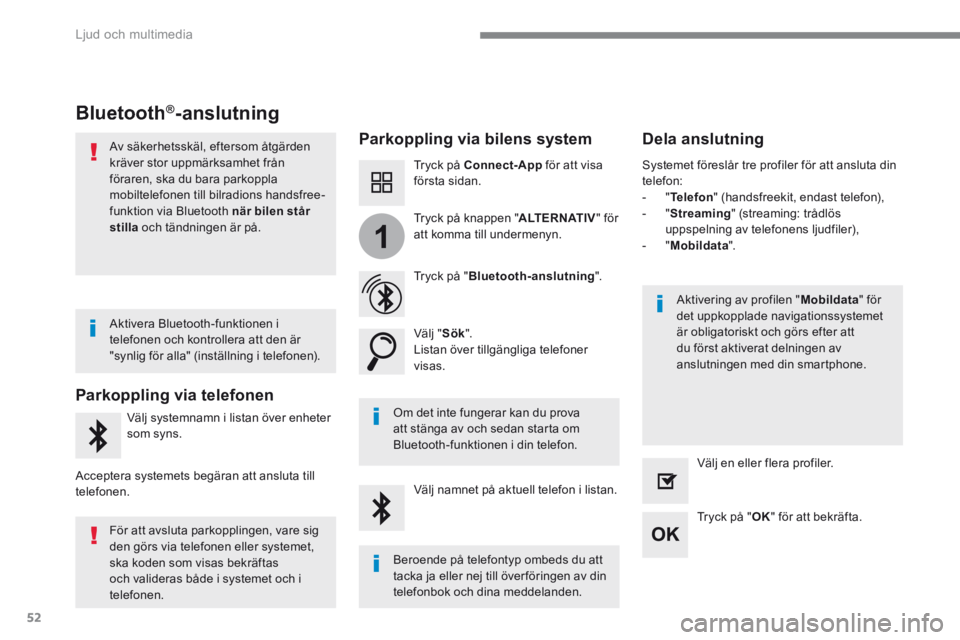
52
1
Ljud och multimedia
Bluetooth®-anslutning
Parkoppling via bilens system Dela anslutning
Tryck på Connect-App för att visa första sidan.
Tryck på " Bluetooth-anslutning " .
V ä l j " Sök " . Listan över tillgängliga telefoner v i s a s .
Om det inte fungerar kan du prova att stänga av och sedan starta om
Bluetooth-funktionen i din telefon.
Aktivering av profilen " Mobildata " för det uppkopplade navigationssystemet är obligatoriskt och görs efter att du först aktiverat delningen av anslutningen med din smartphone.
Systemet föreslår tre profiler för att ansluta din telefon: - " Telefon " (handsfreekit, endast telefon), - " Streaming " (streaming: trådlös uppspelning av telefonens ljudfiler), - " Mobildata " .
Välj namnet på aktuell telefon i listan.
Tryck på " OK " för att bekräfta.
Välj en eller flera profiler.
Tryck på knappen " ALTERNATIV " för att komma till undermenyn.
Av säkerhetsskäl, eftersom åtgärden kräver stor uppmärksamhet från föraren, ska du bara parkoppla mobiltelefonen till bilradions handsfree-funktion via Bluetooth när bilen står
stilla och tändningen är på.
Parkoppling via telefonen
Välj systemnamn i listan över enheter
som syns.
Acceptera systemets begäran att ansluta till telefonen.
Aktivera Bluetooth-funktionen i telefonen och kontrollera att den är "synlig för alla" (inställning i telefonen).
För att avsluta parkopplingen, vare sig den görs via telefonen eller systemet, ska koden som visas bekräftas och valideras både i systemet och i
telefonen.
Beroende på telefontyp ombeds du att tacka ja eller nej till över föringen av din
telefonbok och dina meddelanden.
Page 423 of 706
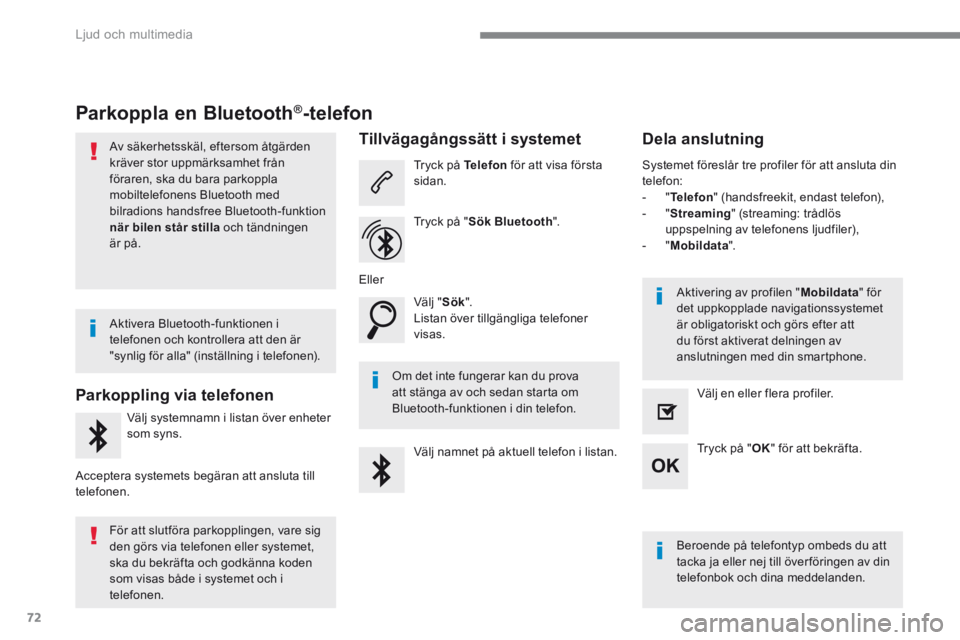
72
Ljud och multimedia
Parkoppla en Bluetooth ® Parkoppla en Bluetooth ® Parkoppla en Bluetooth -telefon
Av säkerhetsskäl, eftersom åtgärden kräver stor uppmärksamhet från föraren, ska du bara parkoppla mobiltelefonens Bluetooth med bilradions handsfree Bluetooth-funktion
när bilen står stilla och tändningen är på.
Parkoppling via telefonen
Välj systemnamn i listan över enheter
som syns.
Acceptera systemets begäran att ansluta till telefonen.
Tillvägagångssätt i systemet
Tryck på Telefon för att visa första s i d a n .
Tryck på " Sök Bluetooth " .
V ä l j " Sök " . Listan över tillgängliga telefoner v i s a s .
Om det inte fungerar kan du prova att stänga av och sedan starta om Bluetooth-funktionen i din telefon.
Systemet föreslår tre profiler för att ansluta din telefon: - " Telefon " (handsfreekit, endast telefon), - " Streaming " (streaming: trådlös uppspelning av telefonens ljudfiler), - " Mobildata " .
Beroende på telefontyp ombeds du att tacka ja eller nej till över föringen av din telefonbok och dina meddelanden.
Välj namnet på aktuell telefon i listan. Tryck på " OK " för att bekräfta.
Välj en eller flera profiler.
Eller
Aktivera Bluetooth-funktionen i telefonen och kontrollera att den är "synlig för alla" (inställning i telefonen).
För att slutföra parkopplingen, vare sig den görs via telefonen eller systemet, ska du bekräfta och godkänna koden som visas både i systemet och i
telefonen.
Aktivering av profilen " Mobildata " för det uppkopplade navigationssystemet är obligatoriskt och görs efter att du först aktiverat delningen av anslutningen med din smartphone.
Dela anslutning
Page 439 of 706
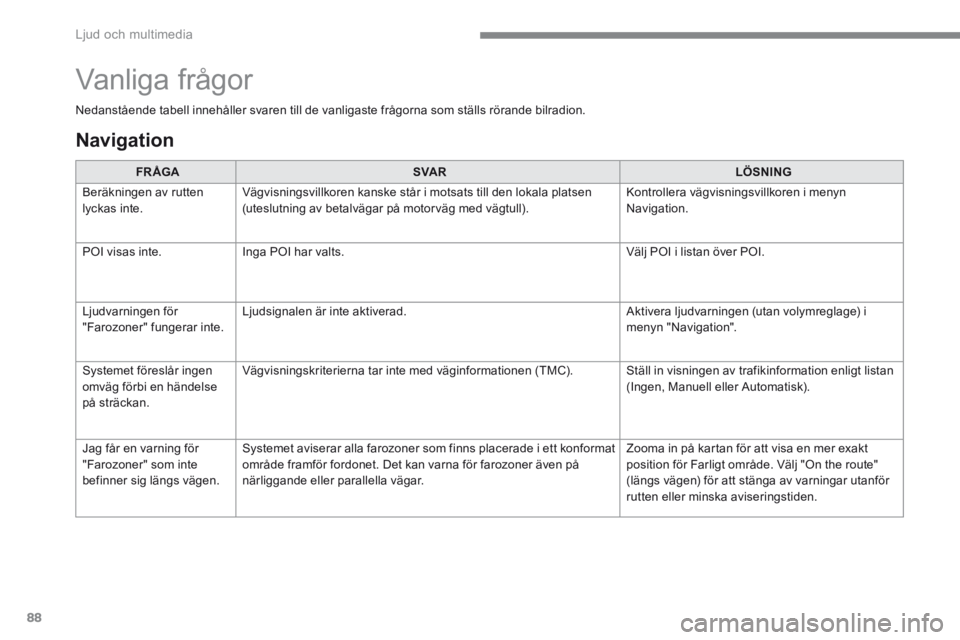
88
Ljud och multimedia
Nedanstående tabell innehåller svaren till de vanligaste frågorna som ställs rörande bilradion.
FR ÅGASVA RLÖSNING
Beräkningen av rutten lyckas inte. Vägvisningsvillkoren kanske står i motsats till den lokala platsen (uteslutning av betalvägar på motorväg med vägtull). Kontrollera vägvisningsvillkoren i menyn Navigation.
POI visas inte. Inga POI har valts. Välj POI i listan över POI.
Ljudvarningen för "Farozoner" fungerar inte. Ljudsignalen är inte aktiverad. Aktivera ljudvarningen (utan volymreglage) i menyn "Navigation".
Systemet föreslår ingen omväg förbi en händelse på sträckan.
Vägvisningskriterierna tar inte med väginformationen (TMC). Ställ in visningen av trafikinformation enligt listan (Ingen, Manuell eller Automatisk).
Jag får en varning för "Farozoner" som inte befinner sig längs vägen.
Systemet aviserar alla farozoner som finns placerade i ett konformat område framför fordonet. Det kan varna för farozoner även på närliggande eller parallella vägar.
Zooma in på kartan för att visa en mer exakt position för Farligt område. Välj "On the route" (längs vägen) för att stänga av varningar utanför rutten eller minska aviseringstiden.
Vanliga frågor
Navigation
Page 478 of 706
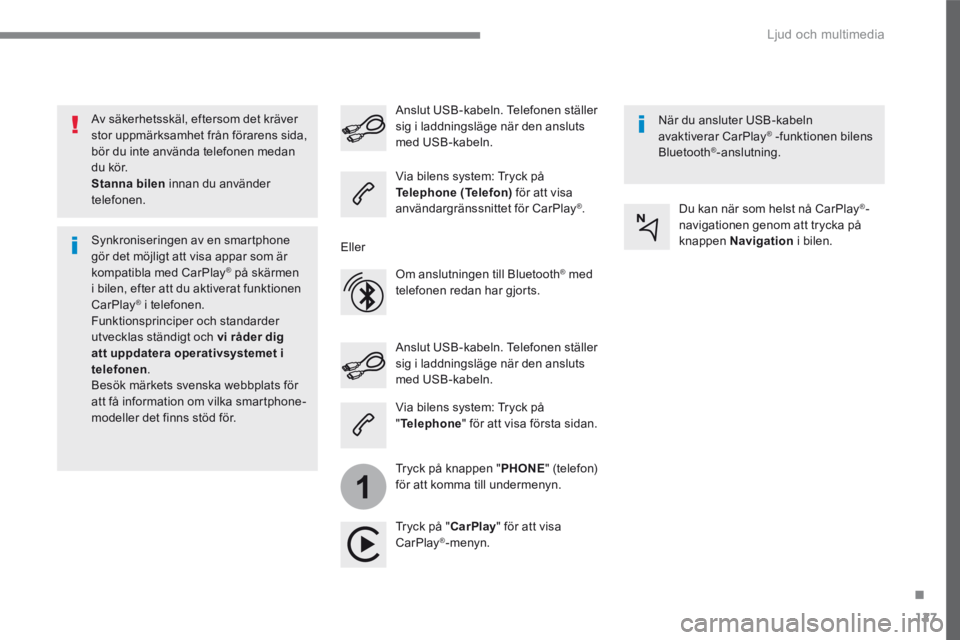
127
.
1
Ljud och multimedia
Transversal-Citroen_sv_Chap02_RCC-2-2-0_ed01-2016
Av säkerhetsskäl, eftersom det kräver stor uppmärksamhet från förarens sida, bör du inte använda telefonen medan du kör. Stanna bilen innan du använder telefonen.
Synkroniseringen av en smartphone gör det möjligt att visa appar som är kompatibla med CarPlay ® på skärmen ® på skärmen ®
i bilen, efter att du aktiverat funktionen CarPlay ® i telefonen. ® i telefonen. ®
Funktionsprinciper och standarder utvecklas ständigt och vi råder dig att uppdatera operativsystemet i telefonen . Besök märkets svenska webbplats för att få information om vilka smartphone-modeller det finns stöd för.
Anslut USB-kabeln. Telefonen ställer sig i laddningsläge när den ansluts med USB-kabeln.
Anslut USB-kabeln. Telefonen ställer sig i laddningsläge när den ansluts med USB-kabeln.
Via bilens system: Tryck på Telephone (Telefon) för att visa användargränssnittet för CarPlay ® .
Tryck på " CarPlay " för att visa CarPlay ® - m e n y n .
När du ansluter USB-kabeln avaktiverar CarPlay ® -funktionen bilens ® -funktionen bilens ®
Bluetooth ® -anslutning.
Via bilens system: Tryck på " Telephone " för att visa första sidan.
Tryck på knappen " PHONE " (telefon) för att komma till undermenyn.
Eller
Om anslutningen till Bluetooth ® med ® med ®
telefonen redan har gjorts.
Du kan när som helst nå CarPlay ® -navigationen genom att trycka på knappen Navigation i bilen.
Page 531 of 706
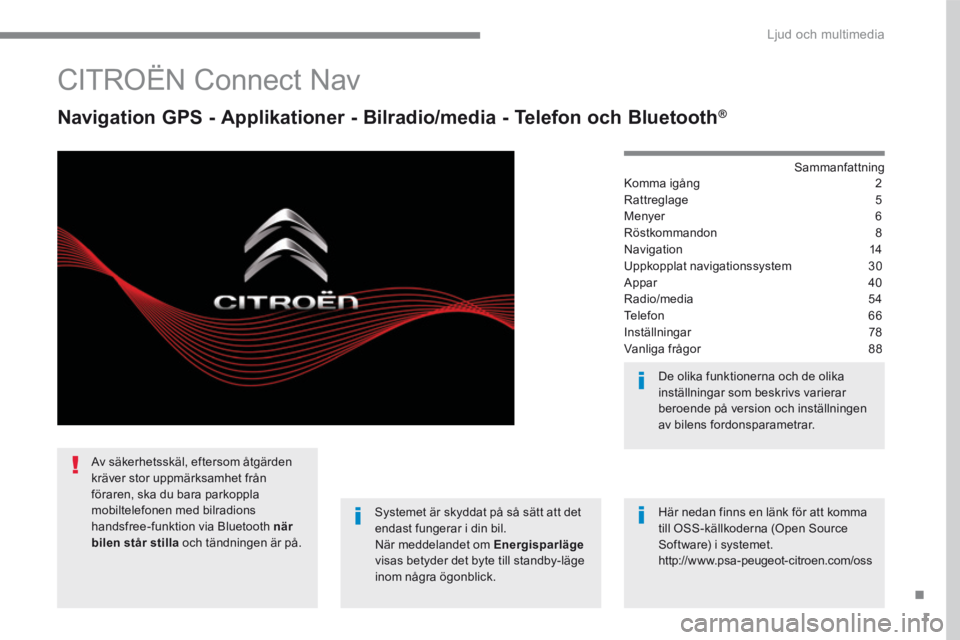
1
.
Ljud och multimedia
CITROËN Connect Nav
Navigation GPS - Applikationer - Bilradio/media - Telefon och Bluetooth ® Navigation GPS - Applikationer - Bilradio/media - Telefon och Bluetooth ® Navigation GPS - Applikationer - Bilradio/media - Telefon och Bluetooth
S a m m a n f a t t n i n g Komma igång 2
Rattreglage 5
Menyer 6
Röstkommandon 8
Navigation 14
Uppkopplat navigationssystem 30
Appar 40
Radio/media 54
Telefon 66
Inställningar 78
Vanliga frågor 88
Systemet är skyddat på så sätt att det endast fungerar i din bil. När meddelandet om Energisparlägevisas betyder det byte till standby-läge inom några ögonblick.
De olika funktionerna och de olika inställningar som beskrivs varierar beroende på version och inställningen av bilens fordonsparametrar.
Här nedan finns en länk för att komma till OSS-källkoderna (Open Source Software) i systemet. http://www.psa-peugeot-citroen.com/oss
Av säkerhetsskäl, eftersom åtgärden kräver stor uppmärksamhet från föraren, ska du bara parkoppla mobiltelefonen med bilradions handsfree-funktion via Bluetooth när bilen står stilla och tändningen är på.
Page 533 of 706
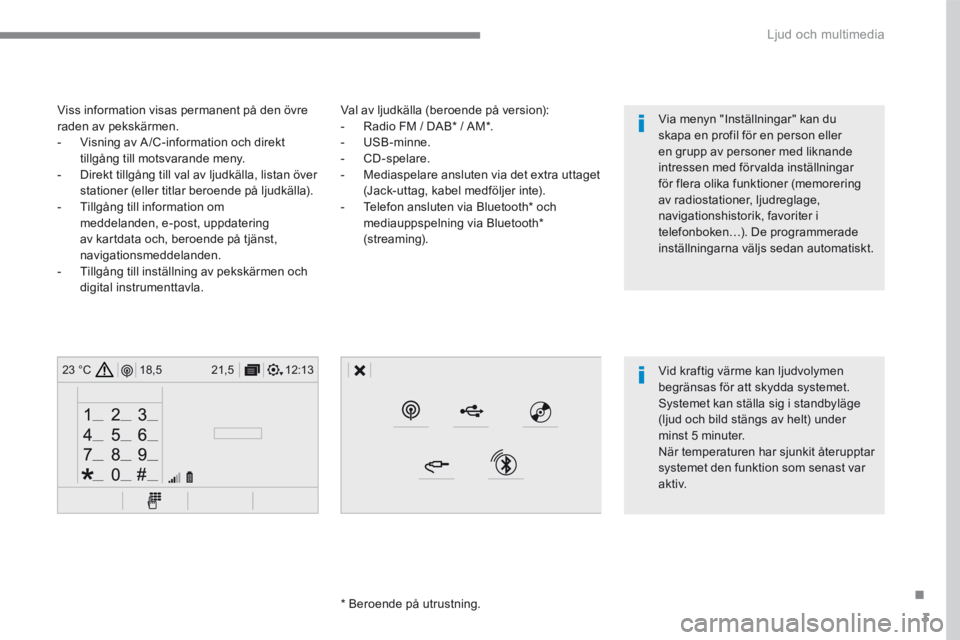
3
.
12:13
18,5 21,5
23 °C
Ljud och multimedia
Val av ljudkälla (beroende på version): - Radio FM / DAB * / AM * . - U S B - m i n n e . - C D - s p e l a r e . - Mediaspelare ansluten via det extra uttaget (Jack-uttag, kabel medföljer inte). - Telefon ansluten via Bluetooth * och mediauppspelning via Bluetooth *
( s t r e a m i n g ) .
* Beroende på utrustning.
Viss information visas permanent på den övre raden av pekskärmen. - Visning av A /C-information och direkt tillgång till motsvarande meny. - Direkt tillgång till val av ljudkälla, listan över stationer (eller titlar beroende på ljudkälla). - Tillgång till information om meddelanden, e-post, uppdatering
av kartdata och, beroende på tjänst, navigationsmeddelanden. - Tillgång till inställning av pekskärmen och digital instrumenttavla.
Vid kraftig värme kan ljudvolymen begränsas för att skydda systemet. Systemet kan ställa sig i standbyläge (ljud och bild stängs av helt) under
minst 5 minuter. När temperaturen har sjunkit återupptar systemet den funktion som senast var a k t i v .
Via menyn "Inställningar" kan du skapa en profil för en person eller en grupp av personer med liknande intressen med förvalda inställningar för flera olika funktioner (memorering av radiostationer, ljudreglage, navigationshistorik, favoriter i telefonboken…). De programmerade inställningarna väljs sedan automatiskt.
Page 536 of 706
6
12:13
18,5 21,5
23 °C
21,518,5
12:1323 °C12:13
18,5 21,5
23 °C
12:13
18,5 21,5
23 °C
Ljud och multimedia
Uppkopplat
navigationssystem
Körning
Applikationer
Ställa in vägvisningen och välja färdmål. Använd de tjänster som är tillgängliga i realtid, beroende på utrustning.
Aktivera, avaktivera, ställa in vissa av bilens f u n k t i o n e r .
Använd vissa appar i din smartphone via CarPlay ® eller MirrorLink ® eller MirrorLink ®TM . Kontrollera statusen för Bluetooth ® - och Wi-Fi-anslutningen.
Menyer
Luftkonditionering
Olika inställningar av temperatur och inställning av luftflöde.
B e r o e n d e p å v e r s i o n